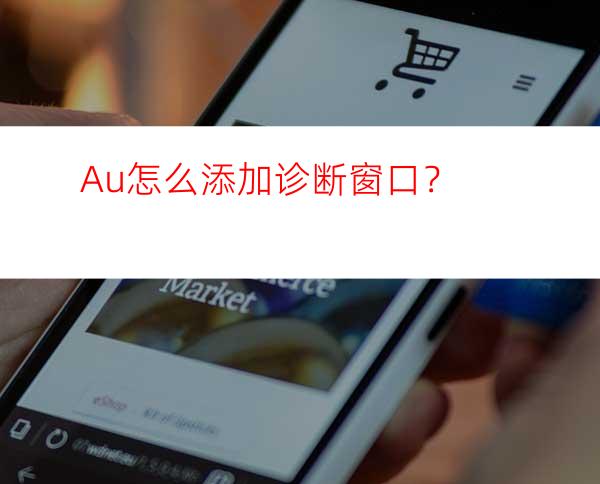
在我们日常学习工作生活中,经常会用到简历软件来处理音频文件。有时候当音频文件出现问题时,我们可以通过添加诊断窗口,来进行修复。下面就跟大家介绍一下AU软件中怎么添加诊断窗口吧。
工具/原料
Windows7系统电脑
Adobe Audition CC 2018
方法/步骤
首先在电脑中打开AU软件,点击软件左上角区域,在弹出的窗口中点击导入。
在弹出的导入文件窗口中,选择合适的音频文件,然后点击打开。
在软件中,将左侧导入的音频文件拖动至右侧的编辑区域内。
点击顶部工具栏中的“窗口”——“诊断”,添加诊断窗口。
在左侧的诊断窗口中,点击“扫描”开始扫描音频文件。
扫描完成后,点击“全部修复”按钮,即可修复出现问题的音频文件。
总结
1.首先在电脑中打开AU软件,点击软件左上角区域,在弹出的窗口中点击导入。
2.在弹出的导入文件窗口中,选择合适的音频文件,然后点击打开。
3.在软件中,将左侧导入的音频文件拖动至右侧的编辑区域内。
4.点击顶部工具栏中的“窗口”——“诊断”,添加诊断窗口。
5.在左侧的诊断窗口中,点击“扫描”开始扫描音频文件。
6.扫描完成后,点击“全部修复”按钮,即可修复出现问题的音频文件。




















